随着科技的不断进步,我们身边的设备逐渐变得多功能且便携。充电宝拍照一体机的出现,无疑成为了现代生活中的一大亮点。本文将为您详细指导如何将充电宝拍照一体...
2025-03-30 28 一体机
在这个数字化迅速发展的时代,一体机电脑以其简洁的设计和高效率的办公特性逐渐受到消费者的青睐。但如何调整色度以获得更美观的显示效果,往往是用户在使用过程中希望了解的。本文将从多个角度详细阐述一体机电脑调整色度的技巧,并提供实用的设置建议来优化你的视觉体验。
一体机电脑色度调整技巧、一体机电脑色彩设置、视觉体验优化
一体机电脑色彩调整的重要性
色彩是影响用户体验的关键因素之一。正确调整色彩不仅能够提高视觉舒适度,还能够保护视力,特别是在长时间使用电脑工作或学习时。掌握色度调整的技巧对于每一个一体机电脑用户来说都是很重要的。
色度调整前的准备工作
在开始调整色度之前,我们首先需要确保电脑的显示设置在最佳状态。这包括屏幕分辨率和刷新率的调整,确保显示硬件处于最佳运行条件。
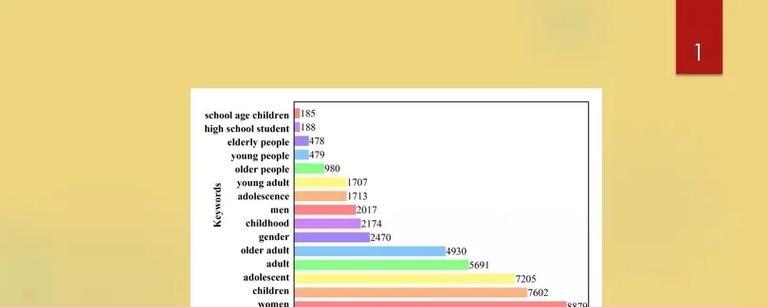
1.使用专业的颜色校准工具进行硬件级别的校准。许多一体机电脑都支持通过USB接口连接校色神器,以便进行硬件校准。
2.在操作系统的显示设置中,选择“调整颜色”选项,手动调整色温、亮度、对比度等参数来接近校准后的色彩标准。
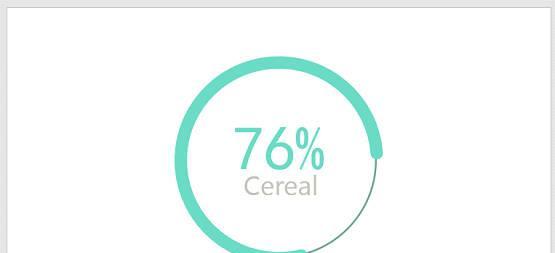
大多数操作系统都内置了色彩调节工具,以Windows为例:
1.打开“设置”——“系统”——“显示”。
2.在“颜色设置”选项中,可以调整色温滑块来改变整体色调,或者选择“自定义颜色”进行更细致的调节。
3.关键是观察不同设置下的显示效果,并选择最适合个人偏好的色彩配置。

为了快速达到理想的色彩效果,大部分一体机电脑都提供了多种预设模式如“标准”、“电影”、“游戏”等。用户可根据当前使用场景,选择最合适的显示模式以获得最佳的视觉体验。
调整色度的技巧
在“颜色设置”中,适当调整饱和度和色调,使得色彩更加生动。
调整过程中,需要反复观看屏幕并微调,以达到最佳状态。
对于高级用户来说,可以考虑使用NVIDIA的NVIDIAControlPanel或AMD的AMDCatalystControlCenter等第三方软件进行更精细的调整。
这些工具提供了广泛的自定义选项,能够对色彩空间、色调曲线进行详细调整。
电脑的显示效果也会受到周围光线条件的影响,因此在调整色度时需要考虑环境光线。
在较暗的环境中,可以适当增加亮度,减小色温值,以减少对眼睛的刺激。
显示器会随着使用时间的增加而产生色彩漂移,因此建议每隔一段时间就重新校准一次。
在校准前应确保软件更新到最新版本,以便获得最佳校准效果。
其他提高视觉体验的方法
许多一体机电脑支持开启内置的防蓝光模式,可以减少屏幕蓝光对眼睛的伤害。
另外也有许多第三方防蓝光软件,可以在电脑上安装使用。
屏幕上的污渍和灰尘会影响显示效果,需要定期使用专用的清洁工具来打扫屏幕。
保持屏幕清洁是提升视觉体验的简单而有效的方法。
结语
通过上述技巧的掌握和应用,你将能显著提升一体机电脑的色彩显示效果,并获得更加舒适和美观的视觉体验。尽管一体机电脑的色度调整可能看起来复杂,但只要按照正确的步骤操作,它实际上是非常方便且效果显著的。随着技术的不断进步,我们有理由相信一体机电脑在未来会提供更加人性化的色彩管理方案,以满足更多元化的用户需求。通过不懈的优化和调节,我们最终能够使一体机电脑的使用体验达到一个新的高度。
标签: 一体机
版权声明:本文内容由互联网用户自发贡献,该文观点仅代表作者本人。本站仅提供信息存储空间服务,不拥有所有权,不承担相关法律责任。如发现本站有涉嫌抄袭侵权/违法违规的内容, 请发送邮件至 3561739510@qq.com 举报,一经查实,本站将立刻删除。
相关文章

随着科技的不断进步,我们身边的设备逐渐变得多功能且便携。充电宝拍照一体机的出现,无疑成为了现代生活中的一大亮点。本文将为您详细指导如何将充电宝拍照一体...
2025-03-30 28 一体机

随着科技的进步与工业的发展,激光雕刻切割一体机在众多加工领域中占据了举足轻重的地位。安徽激光雕刻切割一体机到底是如何工作的呢?这种一体机又具备哪些独特...
2025-03-13 60 一体机

随着技术的迅速发展,一体机电脑已经成为了许多家庭和办公室的选择。用户往往通过一体机进行日常工作、学习以及娱乐活动,屏幕色系的调整和显示比例的设置对于提...
2025-03-13 63 一体机

随着科技的发展,一体机已经成为了办公和家庭娱乐的重要组成部分。它的紧凑设计和多样的功能使得使用变得方便快捷。然而,在享受一体机便利的同时,我们有时也会...
2025-03-13 61 一体机

=========================================在数字化时代背景下,宁夏的企业和机构越来越关注于信息化建设,一体...
2025-03-13 58 一体机

开篇核心突出:对于预算在三千多元的消费者来说,苹果的iMac一体机是否值购买,性能和体验如何?本文将从多个角度为你提供深入的评测与分析,确保你对这款备...
2025-03-13 62 一体机